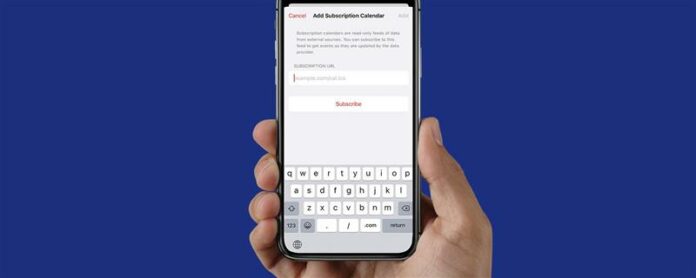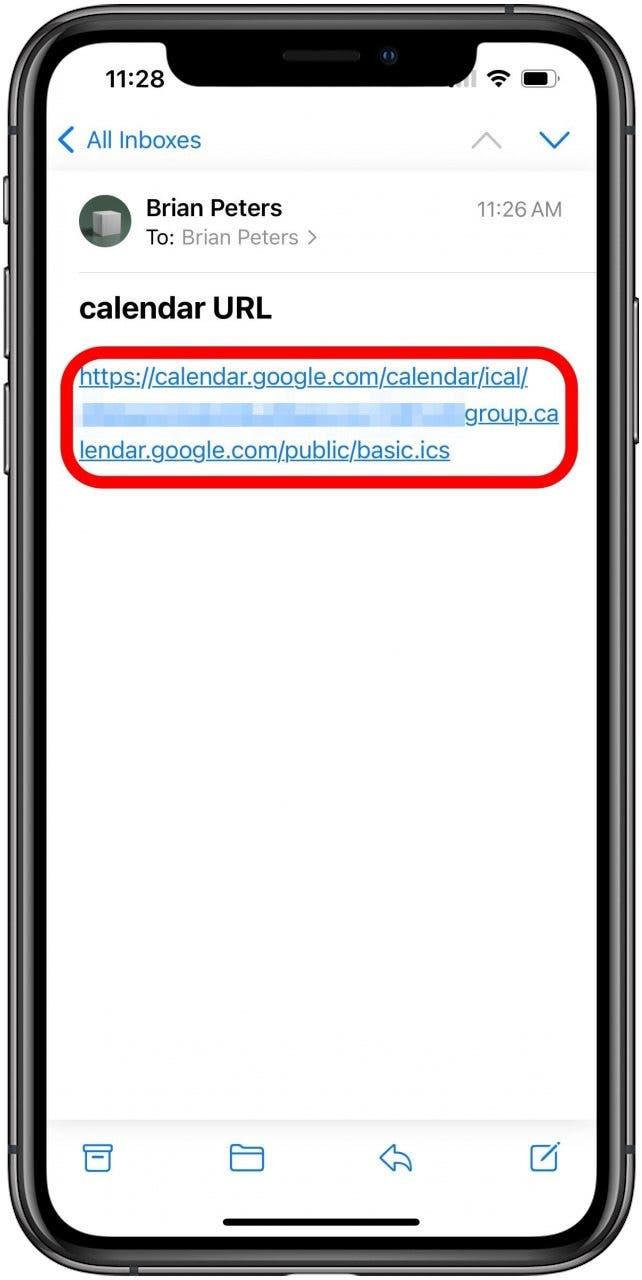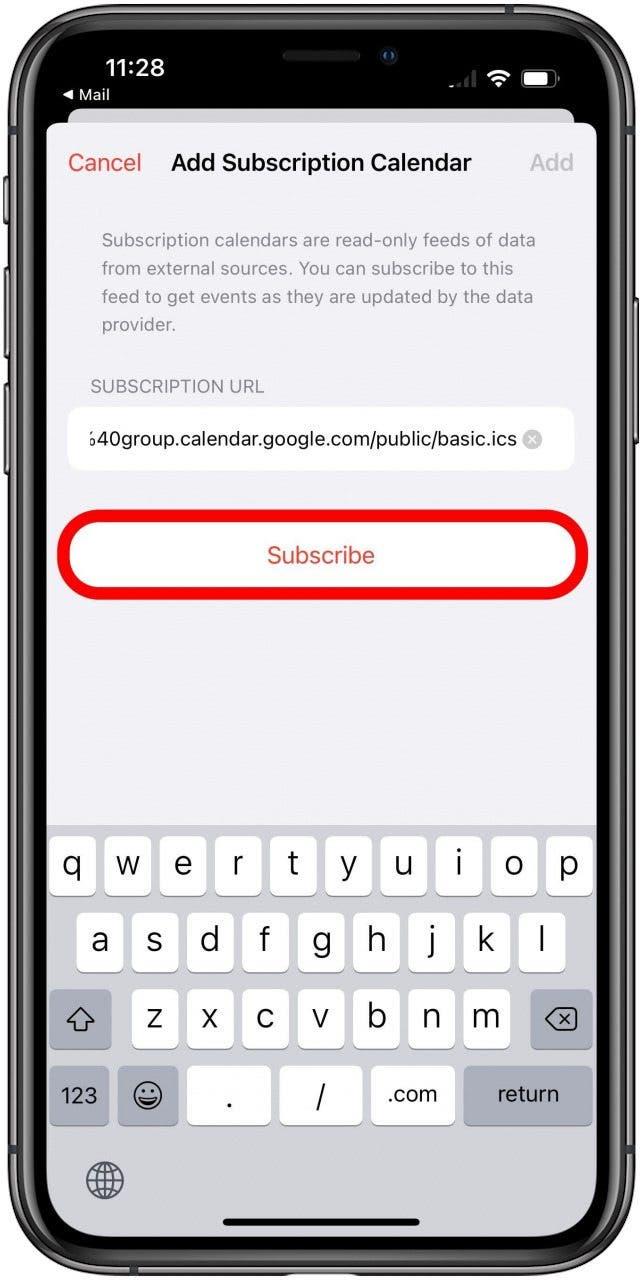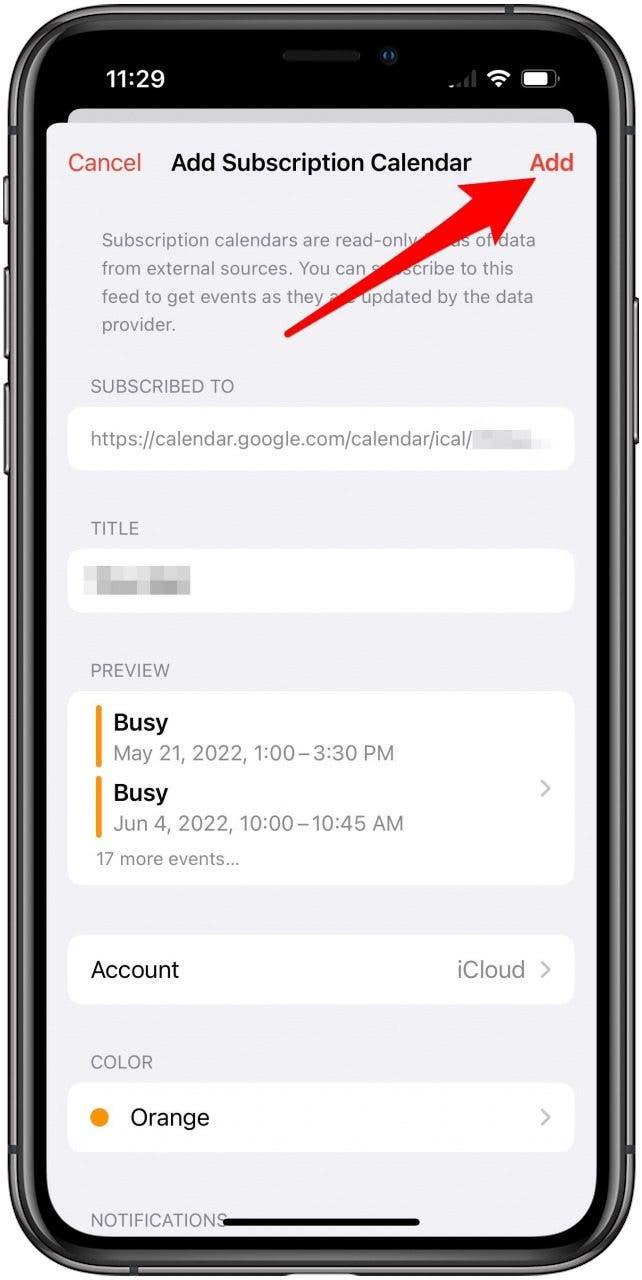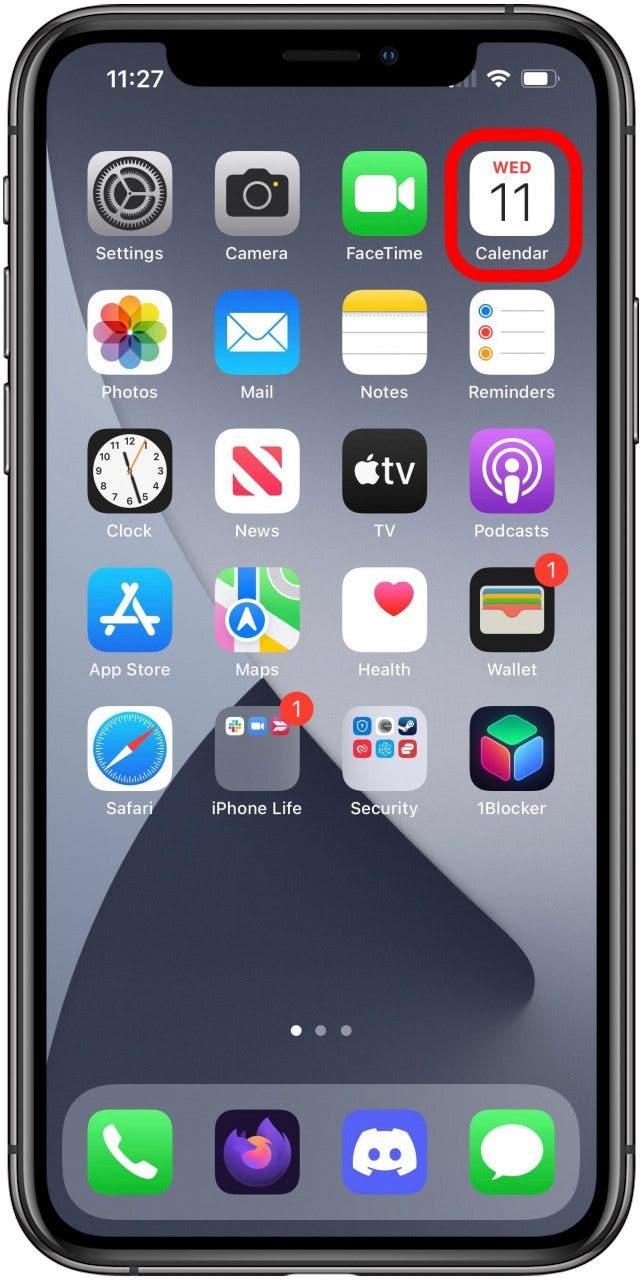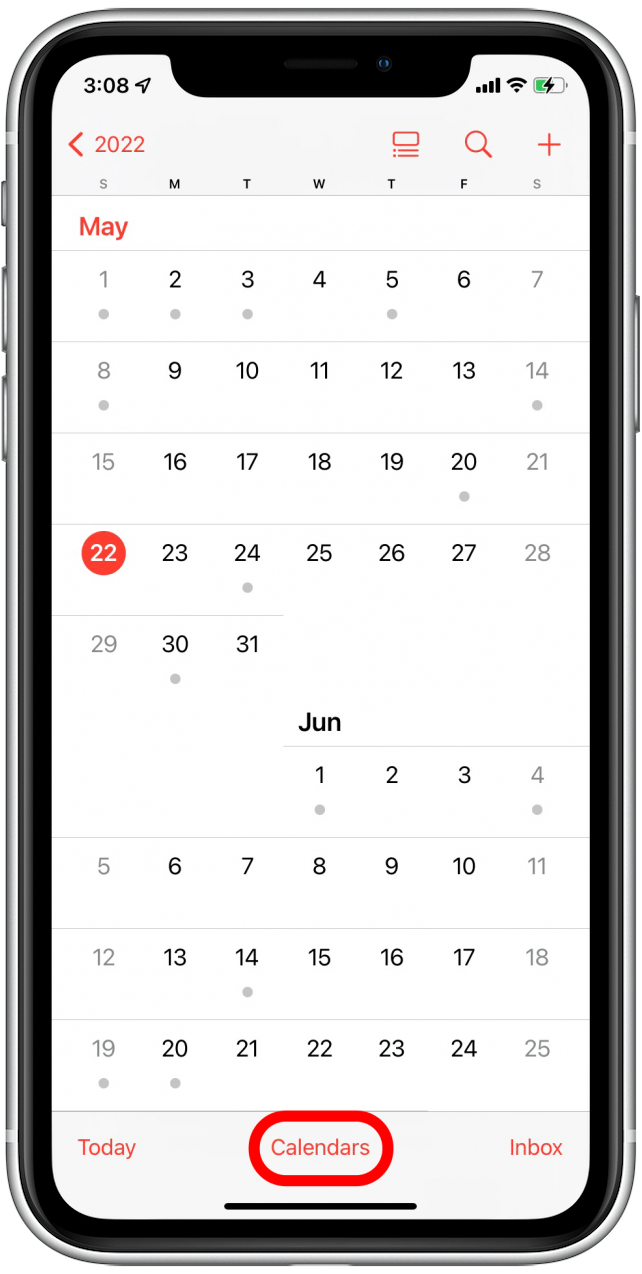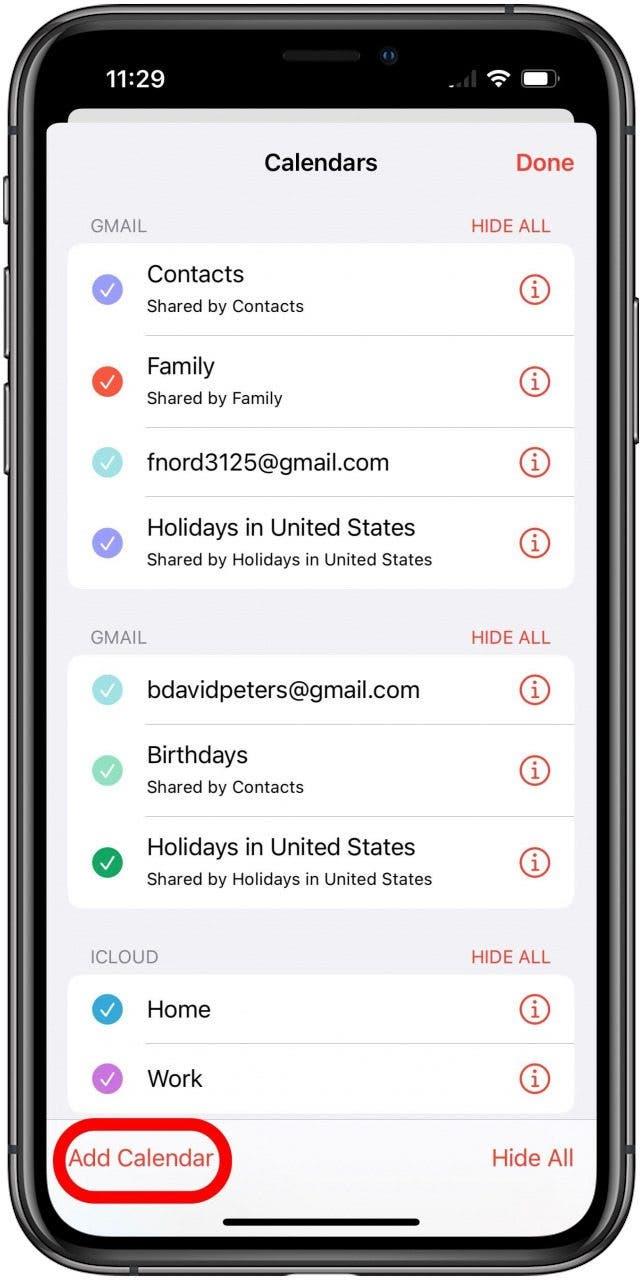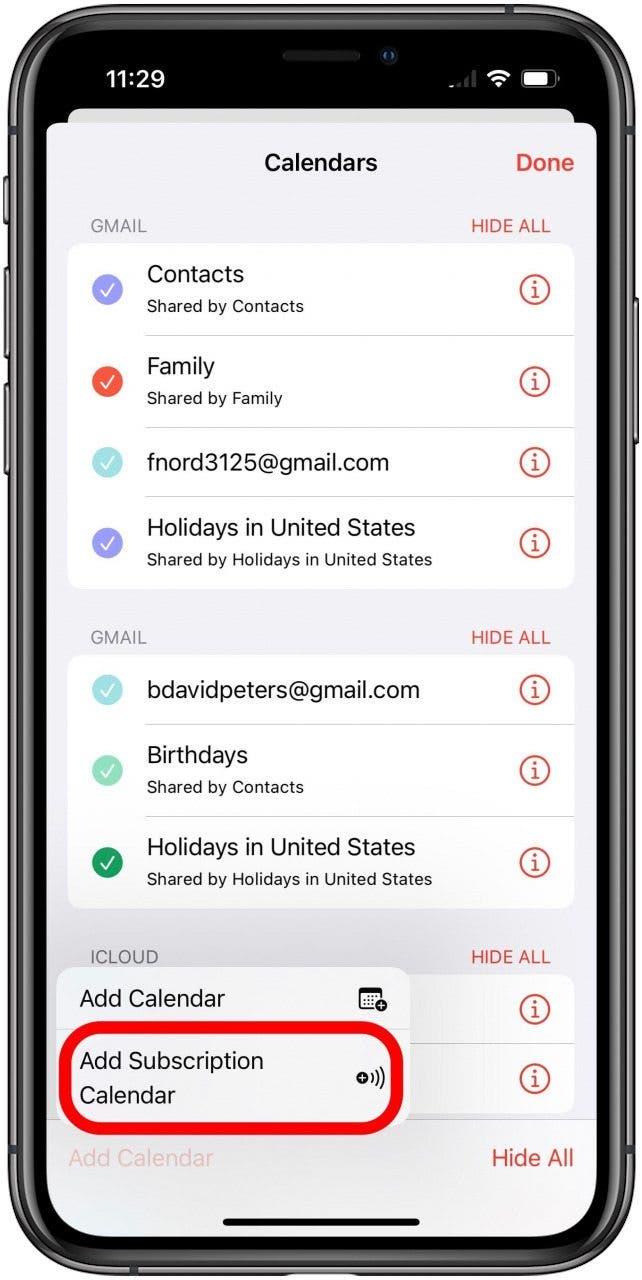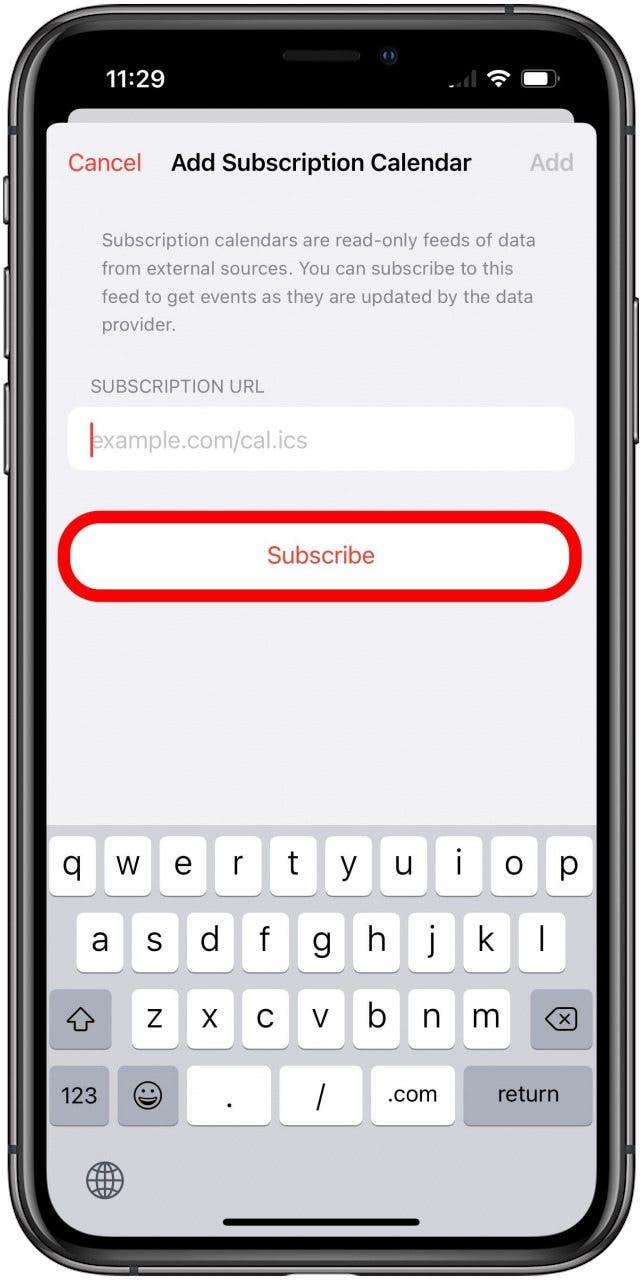Вы получили ссылку на календарь Google и не знаете, что с ним делать? Здесь мы покажем вам простой способ добавить календарь Google в приложение Apple Calendar, когда вы получите ссылку на календарь Google.
Связанный: Как добавить, удалить и синхронизировать абоненты календаря < /a>
Как добавить URL -адрес календаря Google в Apple Calendar
Если вы получили ссылку на календарь Google, вы можете добавить ее в свой собственный календарь Apple, чтобы следить за важными событиями в том же месте, где вы сохраняете свой собственный график.
Есть два простых способа добавить календарь подписки в Apple Calendar. Если URL -адрес был отправлен вам в электронном письме, вы можете пройти прямо по ссылке на приложение Apple Mail. Если вы скопировали URL -адрес из приложения для обмена сообщениями или из другого документа, вы можете пропустить Как подписаться непосредственно в приложении календаря .
Подписка на календарь Google по ссылке по электронной почте
- Открыть mail .
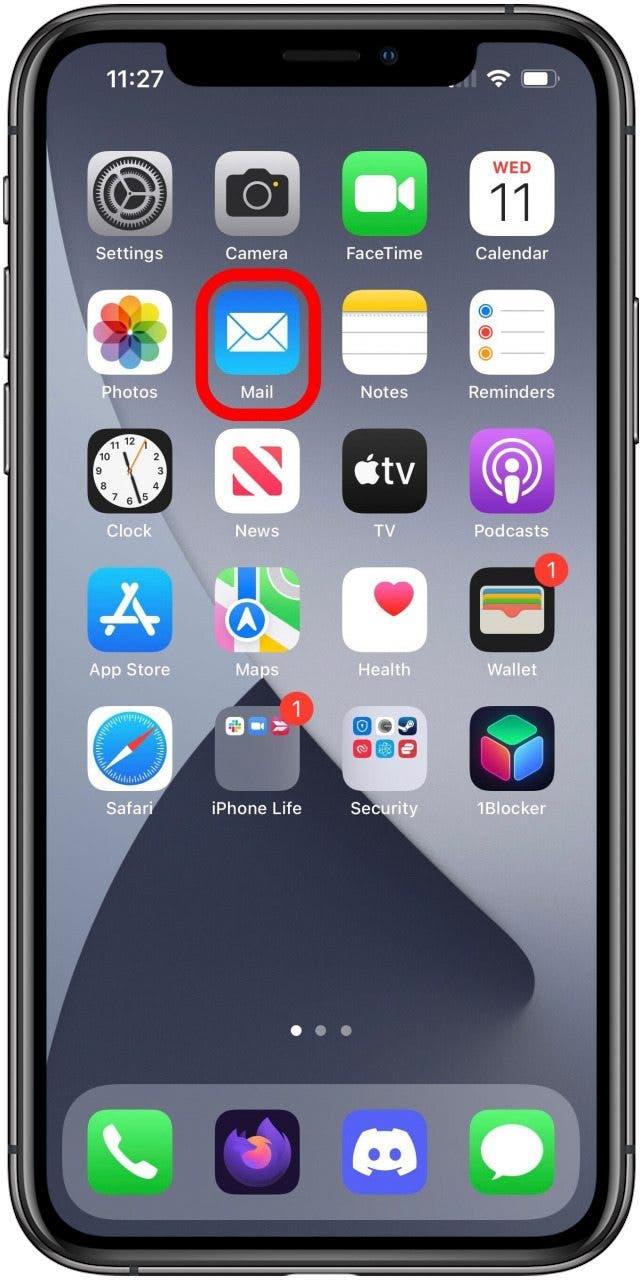
- Откройте письмо с помощью URL -адреса для календаря и нажмите на ссылку.

- Нажатие на эту ссылку перенаправляет прямо на календарный приложение добавить экран календаря подписки. Отсюда просто нажмите подписаться .

- Приложение календаря покажет вам некоторую информацию об этом конкретном календаре. Чтобы подтвердить подписку, нажмите добавить .

Подписка на календарь Google с помощью скопированной ссылки
- С URL -адресом для календаря, уже скопированной, открытый календарь .

- Нажмите календари .

- Нажмите Добавить календарь .

- Из небольшого меню, которое открывается, нажмите календарь подписки .

- Вставьте ссылку в поле URL -подписки, затем нажмите подписаться .

- Приложение календаря покажет вам некоторую информацию об этом конкретном календаре, чтобы подтвердить подписку, нажмите add .

Теперь все события календаря будут добавлены в приложение для вашего iPhone от нативного календаря, и вы можете быть в курсе всех событий, уже в связанном календаре Google и событиях, которые будут добавлены впоследствии.